Kuidas teha animeeritud efekte PowerPointi slaidil

Mitte mitu korda oli mul võimalus osaleda toodete ja teenuste esitlusel, kus treenerkasutatakse esitatud teabe edastamiseks PowerPoint. Järgmistes ridades tutvustame elegantse esitluse jaoks vajalikke põhietappe PowerPoint.
Esitluse loomiseks vajame esmalt sisu, mille saame hiljem muuta animeeritud esitluseks, mida saab ka heliga kombineerida. A slaidi on papp (slaid), millele on paigutatud tekst, millele saame luua visuaalseid efekte sügavama visuaalse mõju saavutamiseks kui lihtne tekst. Selleks vali peale teksti sisestamist tööriistaribalt nupp disain, saame valida aknast Slaidi kujundus paremal üks eelmääratletud mallidest PowerPoint/ (Kujundusmallid) või saate teha oma loomingu olenevalt valdkonnast, milles esitlus tehakse.
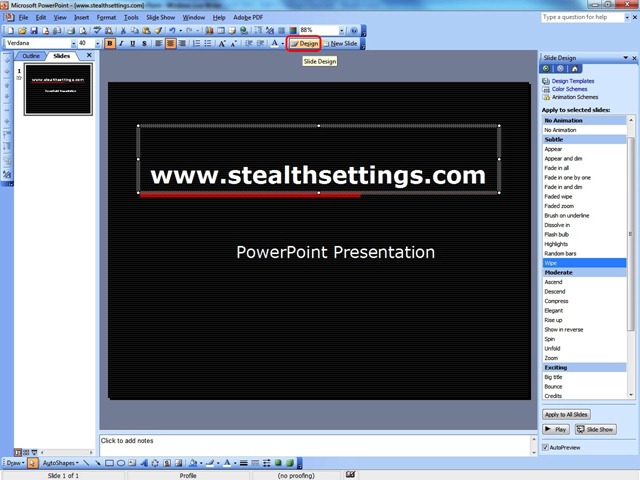
Ka aknas Slaidi kujundus saab valida valikuga Värviskeemid esitluse taustavärvid uuesti valikuga Animatsiooni skeemid saate printida valitud teksti visuaalseid efekte.
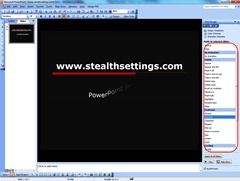
optsioon Animatsiooni skeemid pakub võimalust valida erinevat tüüpi efekte sõltuvalt teie eelistustest ja valdkonnast, mille jaoks see esitlus on tehtud. Esitluse pealkirjas oleva teksti teisaldamiseks valige menüüribalt ala, kus tekst asub Slaidiseanss > Kohandatud animatsioon saame valida efekti, mida soovime tekstile rakendada, efekti liikumise suuna ja kiiruse, selle animatsiooni aja ja viisi, kuidas selle efekti käivitamist juhtida.
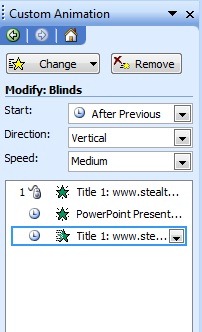
Slaidil olevate tekstide animatsioonide järjekorda ja aega saab muuta sellest aknast (Kohandatud animatsioon) ja allosas saate seda animatsioonijada käivitada, et näha, kas ajad ja efektid, mida tahame tekstile printida, on meie maitsele.
Ühes tulevases postituses kirjeldame üksikasjalikult, kuidas esitluses saab linkida mitu slaidi.
Kuidas teha animeeritud efekte PowerPointi slaidil
Mis on uut
Ümber Stealth
Kirglik tehnoloogia vastu kirjutan koos Stealthsetts.com -i naudinguga alates 2006. aastast. Mul on rikkalik kogemus opsüsteemides: MacOS, Windows ja Linux, aga ka programmeerimiskeelte ja ajaveebiplatvormide (WordPress) ning veebipoodide jaoks (WooCommerce, Magento, Prashop).
Vaadake kõiki Stealthi postitusiSamuti võite olla huvitatud...

